おはようございます!
9月13日 金曜日。晴れ🌞
最高気温35℃。ん?ちょ、ちょ、ちょ~っとまって
1週間前の週間天気予報みたら最高気温31℃なんだが?!?どうなってるん?
ちゃんと1週間前のブログに載せてまっせ?!
【StableDiffusion】画像の解像度を上げよう – のぷろぐ (noplog.com)
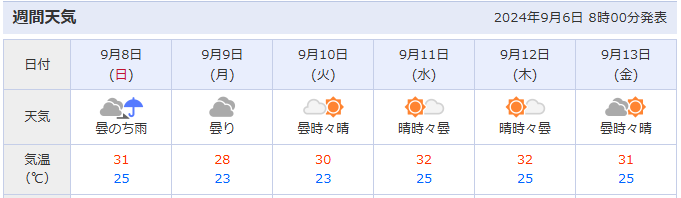
えーまじか。。。。
しかもこの1週間ずっと34~5℃だったような気がするーへ(゜∇、°)へケケケー
一応今日も週間天気予報貼っておくか。(東京)
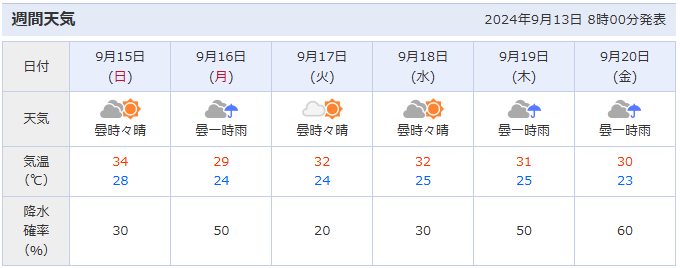
ま、壊れた気持ちを取り戻しつつ本日も学んでまいります。😌
今日の教材はこちら、
[PR]
よしやっていこう!
CHAPTER4 画像を使って画像を生成してみよう
Section 4-4
Inpaintを応用して画像を修正する
表情を変更する
Inpaintの機能で、表情のみを修正する。笑顔から色々な表情にしてみる。
<元の表情とマスクした状態>


<修正後の表情>


angly
(crying:1.2)
え~っと、髭が生えました。。。
なるほどわかったぞ!
「マスクのぼかし(Mask blur)」の値がアレしてたんだな。(ちゃんと教材に書いてあった)
↑の2枚は[マスクのぼかし(Mask blur):4]だったけど調整して「14」にするとマスクの境界線が目立たなくなりました。
<修正後の表情(Mask blur:14)>


angly
(crying:1.2)
指を修正する
ピースサインを追加する。
<元の手の状態とマスクした状態>


<修正後>

これはですね~、、、難しい😇
マスクを指の形にしてみたり、「Mask blur」の値を変えてみたりしましたが、ちょっと、、、、指の整形は、一長一短では難しいです。。。
諦めて次いきます。
アクセサリーを追加する
星形のイヤリングを追加する。
<元の手の状態とマスクした状態>


<修正後>

これもちょっと、、一見よさげですがよく見るとぶら下がってる感じがなくて、なかなか難しいです。。
まあ、次いきます。
Section 4-5
Outpaintingで画像を拡張する
Outpaintingとは
「Inpaint」は入力画像の一部分を修正する機能に対し、「Outpainting」は入力画像の周囲にその続きの画像を生成する機能。
Outpaintingを使ってみよう
まず、[img2img]→[img2img]をクリックし、入力画像をアップロード。
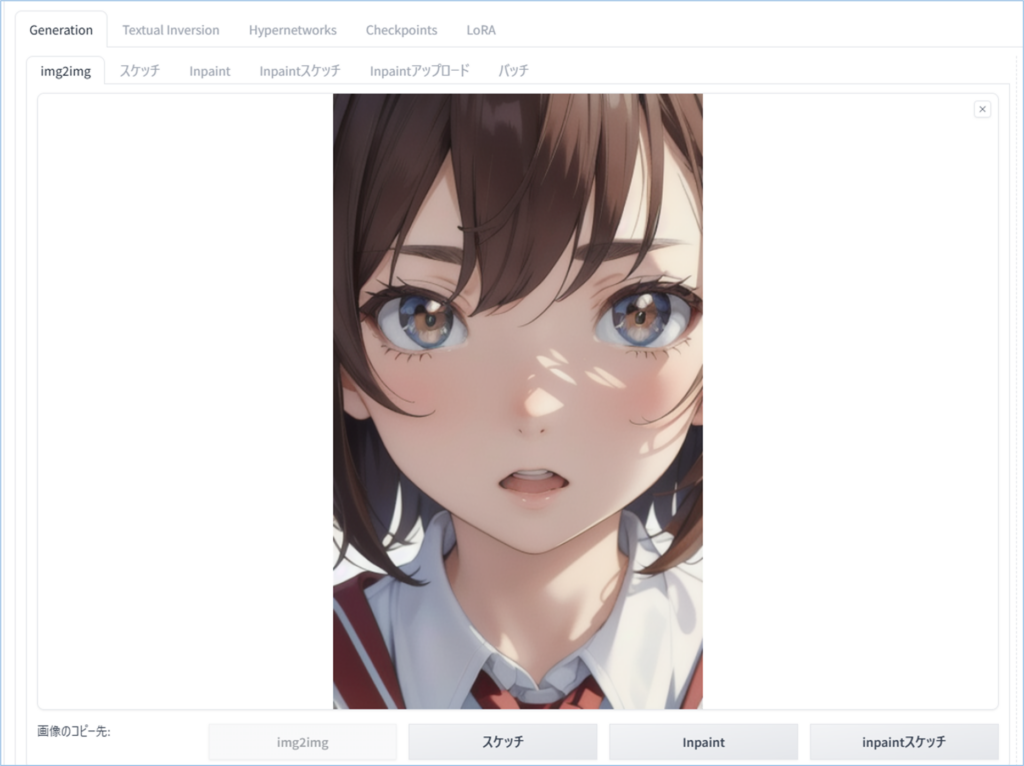
<プロンプト>
masterpiece, best quality, ultra detailed, 1girl, scared, face close up, school uniform, serafuku, short brown hair,
<ネガティブプロンプト>
worst quality, low quality, normal quality, easynegative, bad-hands-5
[Script]から[簡易アウトペインティング(Poor man’s outpainting)]を選択
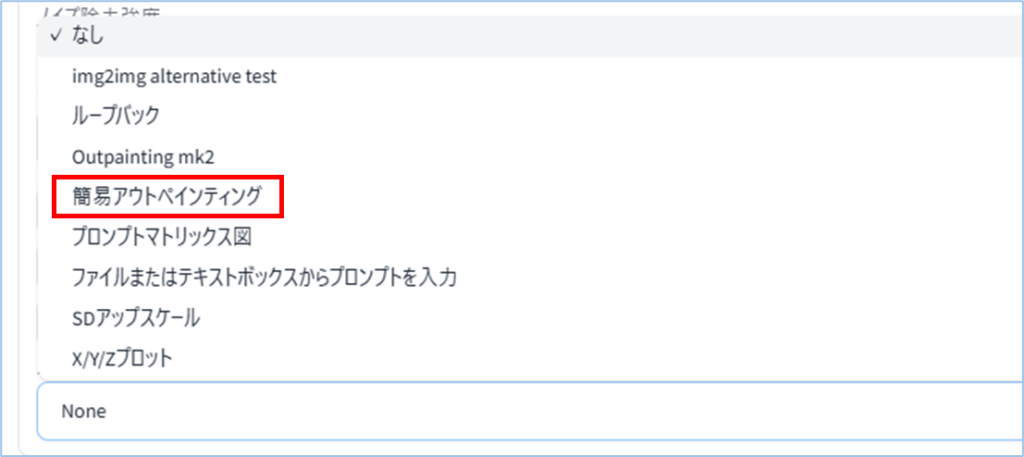
追加で4つのパラメータを設定する。
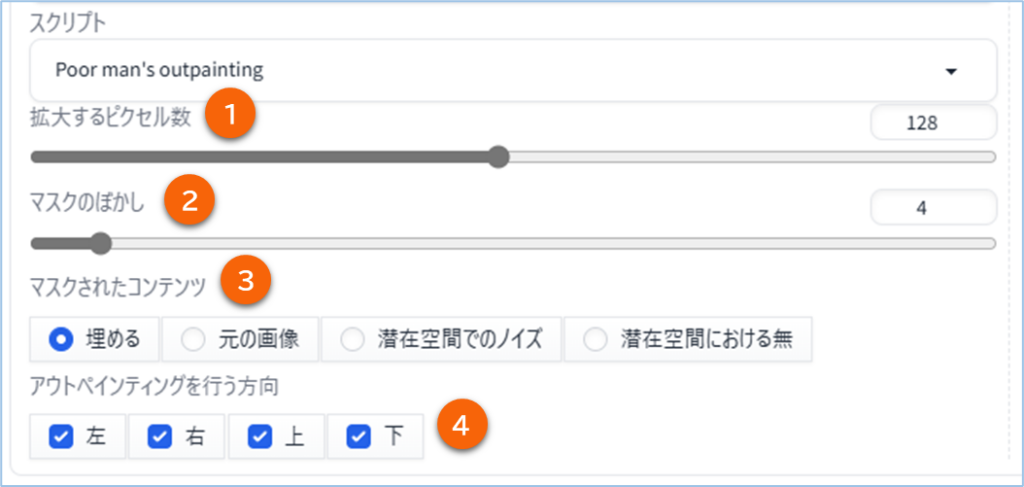
①拡大するピクセル数(Pixels to expand)
拡張する範囲をピクセル単位単位で指定
②マスクのぼかし(Mask blur)
入力画像と新たに生成する部分の境界をどれだけぼかすかの設定(値が大きいほどぼける)
③マスクされたコンテンツ(Masked content)
拡張する範囲を補完する方法を指定。補完方法はInpaintと同様
④アウトペインティングを行う方向(Outpainting direction)
上下左右のどの方向に拡張するかを指定。複数選択可
<今回の設定>
・拡大するピクセル数(Pixels to expand):128
・マスクのぼかし(Mask blur):12
・マスクされたコンテンツ(Masked content):fill
・アウトペインティングを行う方向(Outpainting direction):up
<元の画像>
<生成画像>


正直、この設定以外はうまくいきません。。。やり方が悪いのか、試行錯誤が少ないのか。。。
いや、多分ズームアップ過ぎる画像だと情報が少ないので補完しにくいってことなんでしょうな。。
ちょっと別の画像でやってみよう。
<今回の設定>
・拡大するピクセル数(Pixels to expand):128
・マスクのぼかし(Mask blur):12
・マスクされたコンテンツ(Masked content):fill
・アウトペインティングを行う方向(Outpainting direction):right
<元の画像>
<生成画像>


まあ、なんとなく補完できてるかな~と。
これ、やっててわかったことですが、「左」「右」「上」「下」を全部選択するとうまくいきません。
↓これ、左側とか下とかなんかよくわからないのが補完されております。。。

ちなみに「左」だけと「下」だけを選択した画像がこちら
<左側だけ>
<下側だけ>


左側だけにするとドアっぽいものが補完され、下側だけにすると机っぽいものが補完された。
まあ4方向同時のときの画像よりは意味はわかる。。
なるほど、「拡大するピクセル数(Pixels to expand)」の値を大きくしちゃうと画像がわけわかんない状態になりがちです。
「そんないっきに補完できませんよ~」ってStableDiffusionが言っているようです。
なので「拡大するピクセル数(Pixels to expand)」は「16」とか「32」とか「64」とか少ない数字がよさそう。
ちなみに「拡大するピクセル数(Pixels to expand)」:「32」で上下左右拡張した画像↓

違和感はあまりなく、いい感じです。
よし!今日はしっかり学べた!
今日は13日の金曜日です。華金なのかなんなのかわかりませんが。。
湿度が午前中よりかなり低くなってる気がするのでまだ体力には余裕がありますが、金曜の夜に体力温存したいためこれにて終了です。
おつかれさまでした~(=゚ω゚)ノ

コメント